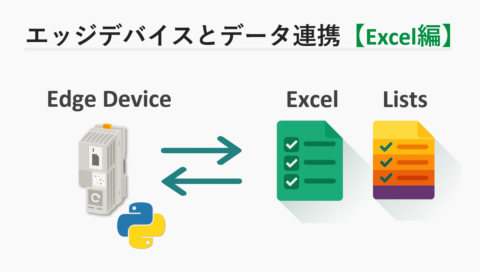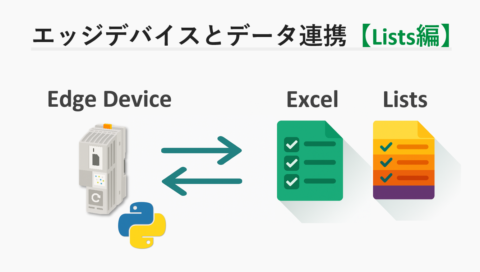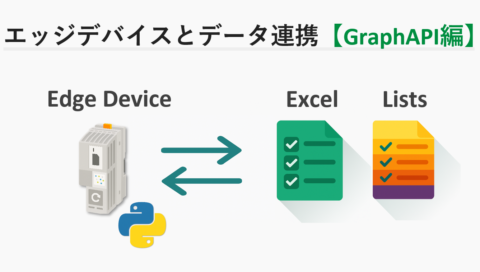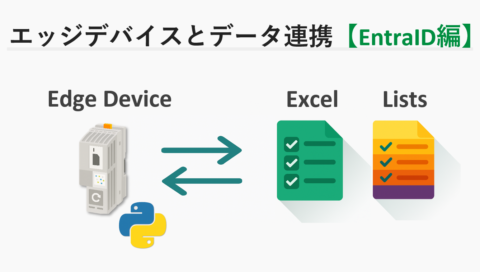AXC F 1152/2152/3152 のファームウエアアップデート手順について解説します。
アップデート用ファームウェアファイルの用意
WBM 画面の「Administration」の項目からファームウェアのアップデートを行うことができます。
まず、WBM 画面左側の項目のうち、General Data をクリックし、アップデート前のファームウェアバージョンを確認しておいてください。
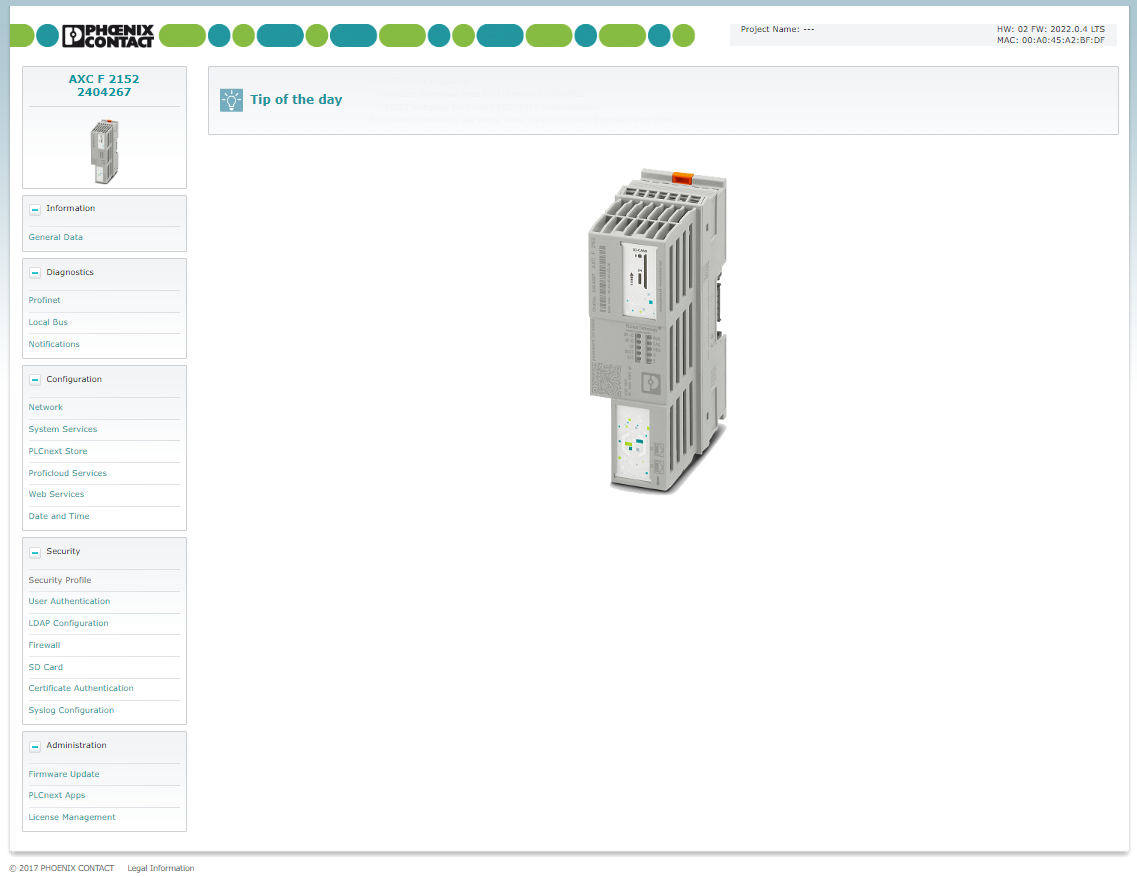
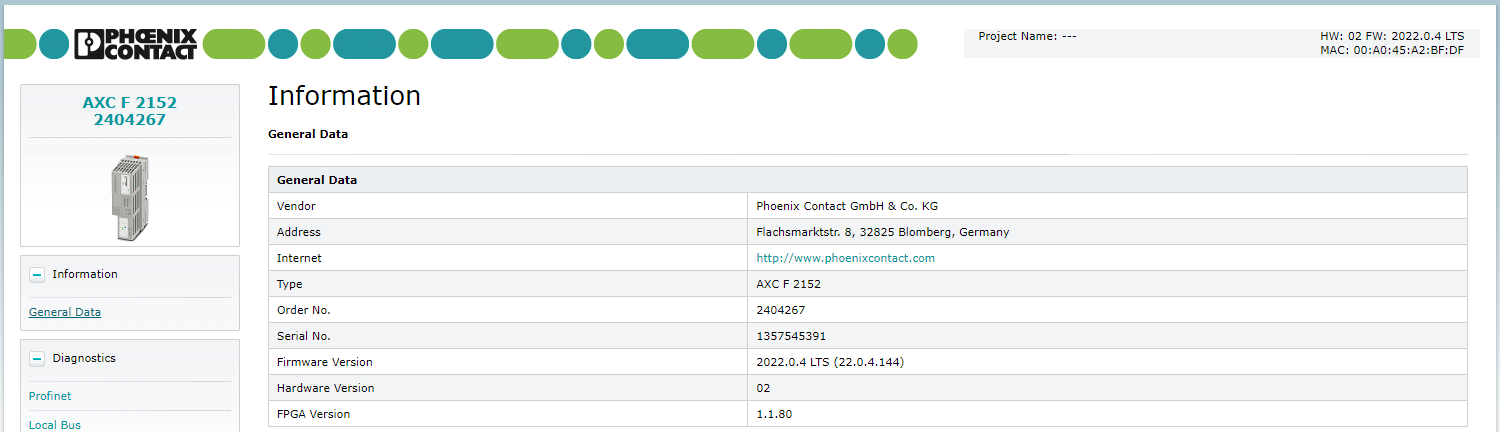
ファームウェアバージョン 2022.0 LTS 以降の WBM画面では左上の Help メニューから製品ページへジャンプすることができます。
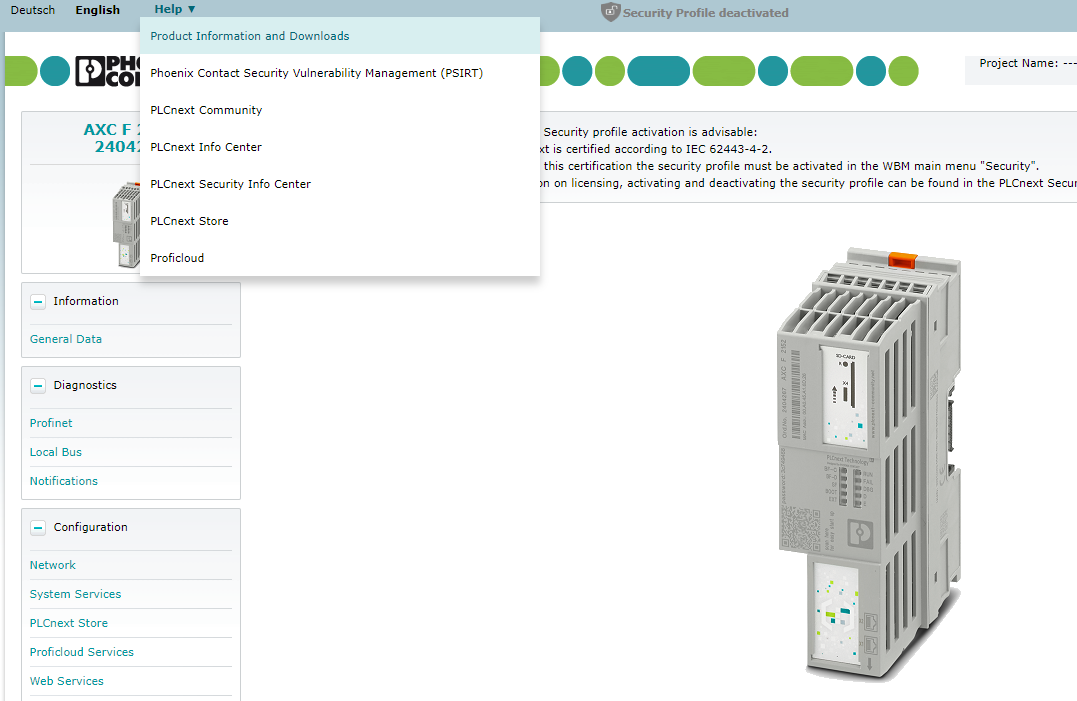
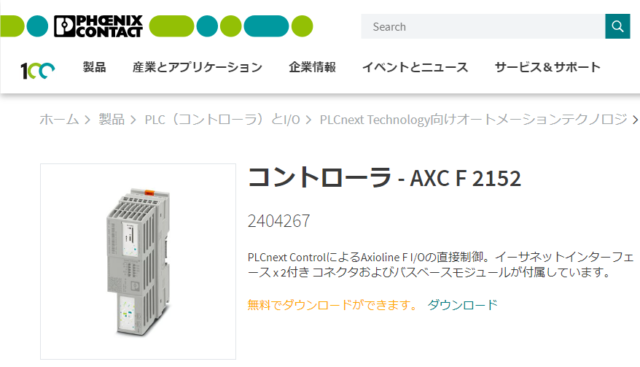
このページでは、最新版だけではなく過去にリリースされたファームウェアもダウンロードすることができます。
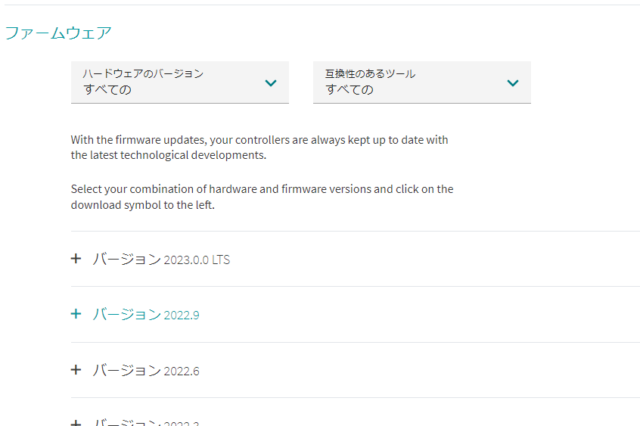
ご希望のバージョンを選択して、ダウンロードしてください。
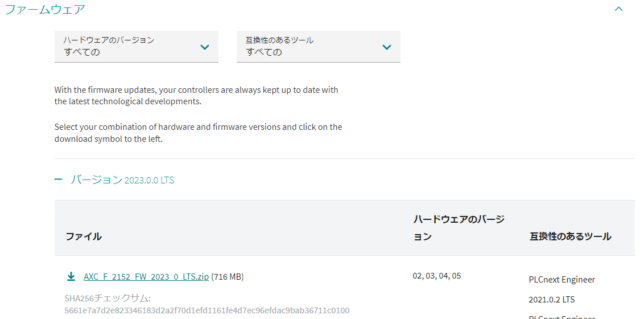
- ダウンロードされたファームウェアファイルは zip 形式で圧縮されているので、解凍してください。
解凍によって作成されたフォルダ内の *.raucb ファイルがアップデート用のファームウェアです。
アップデート実行
- Browse ボタンをクリックしファイルエクスプローラが開いたら、インストールしたい *.raucb ファイルを選択します。
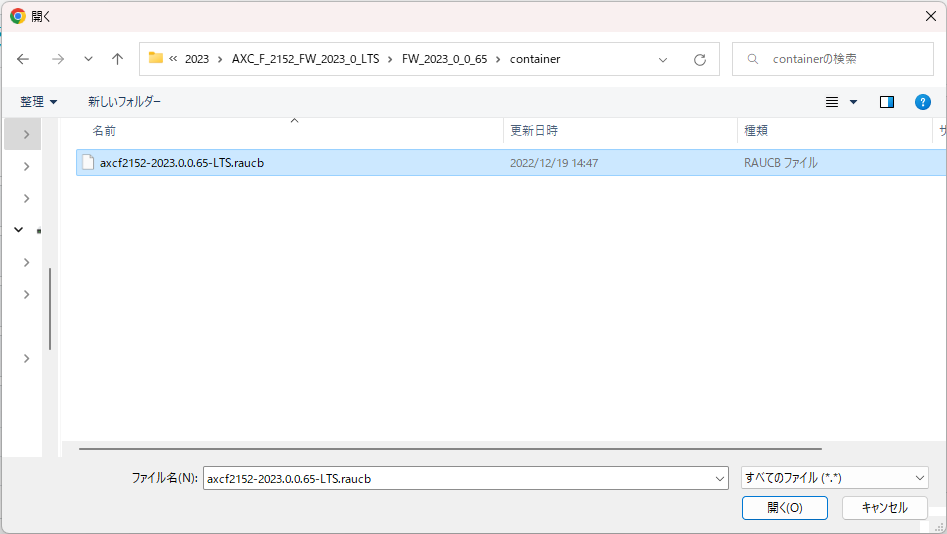
- Open ボタンをクリックすると、アップデートに使用されるファイルがWBM 上に表示されます。
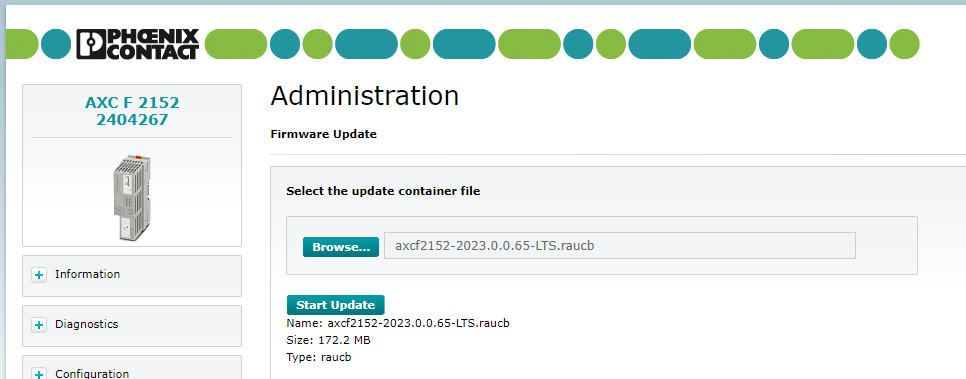
Start Update ボタンをクリックするとアップデートが始まります。
⇒アップデートファイルが PLCnextコントローラへ転送されます。
⇒ファイルの転送に成功すると、ファームウェアの更新が開始されます。
ファイル転送処理とアップデート処理の進行具合はWBM上のプログレスバーに表示されます。
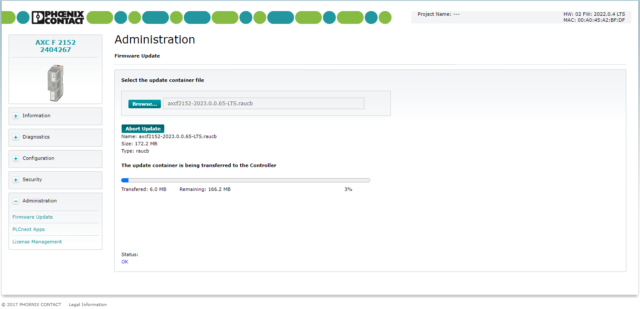
⇒ファームウェアアップデートが完成すると、PLCnext コントローラは自動的に再起動します。

- PLCnext コントローラが再起動したら、WBM の画面を読み込み直してください。
- General Data ページを開いてください。
- ファームウェアバージョンが正しくアップデートされているか確認してください。
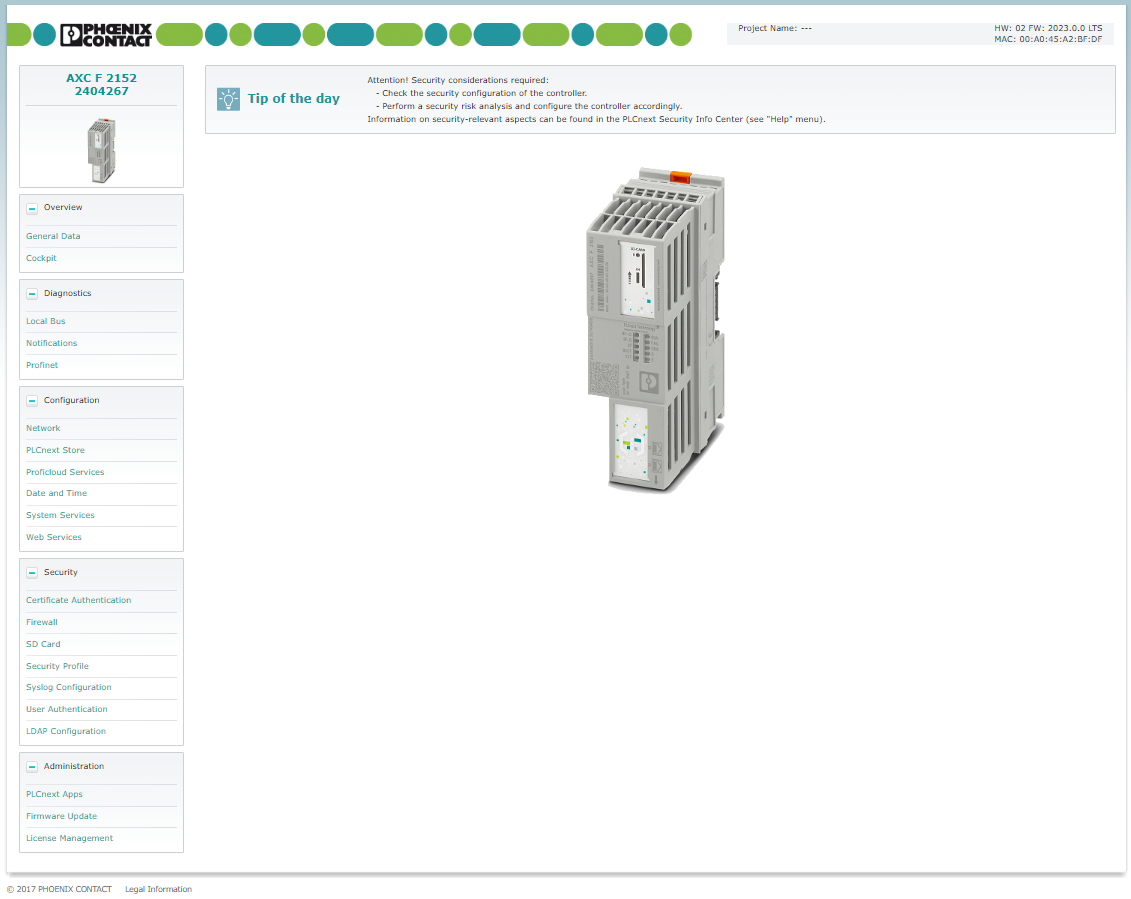
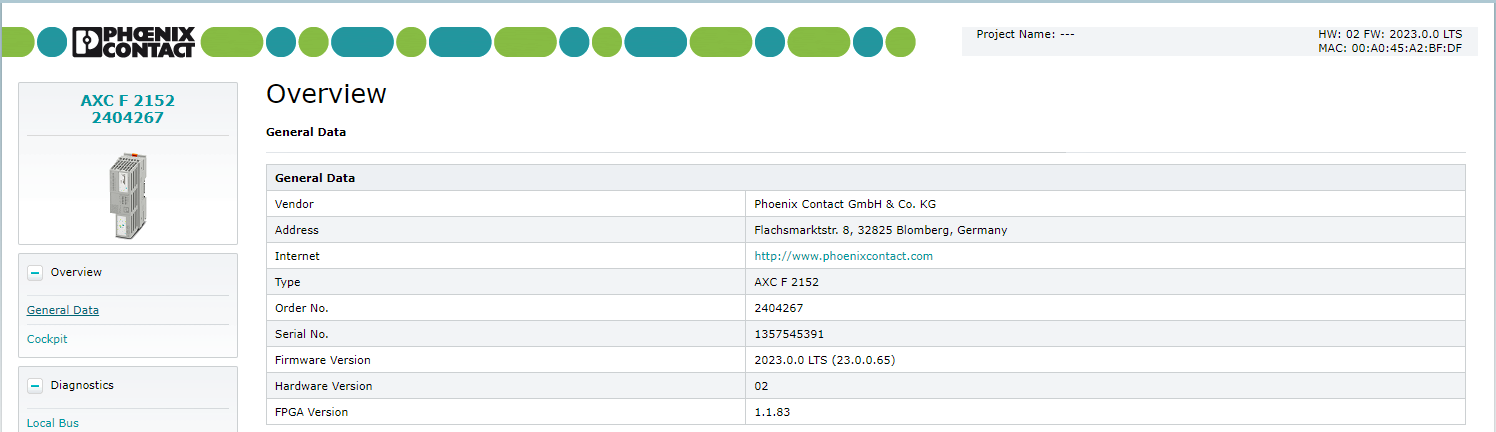
もしファームウェアバージョンが古いままの場合はアップデートに失敗しています。(当ページ上部の「ファームウェアバージョンについて」もご参照ください)
失敗した場合は、もう一度アップデート操作を行ってください。
古いファームウェアバージョンへのダウングレード手順も上記と同様です。
既知の問題:PLCnext コントローラ用ファームウェアバージョン 2020.6 以上について
ファームウェアをダウングレードした場合、Type 1 リセットを行うことを推奨しております。新しいバージョンへのアップデートの場合は必要ありません。